多种投屏方式推出
类型:办公商务
语言:简体中文
更新:2021-03-28 09:08:39
大小:21.7MB
平台:Android
开发者:尼禄(杭州)软件有限公司
查看权限要求
- 最热软件
- 最新软件
-
Kamon复古胶片相机 v2.2.201
-
tiktok官网版 v41.8.302
-
秒玩小游戏 v1.3.3.003
-
抖音国际版 v99.2.104
-
疯狂乐斗 v6.7.6.405
-
Ninki v1.0.006
-
Moo日记 v4.3.507
-
抖音吊瓶请假专用图 无水印版08
-
TikTok v41.8.309
-
潇湘高考 v5.0.610
- 游戏介绍
- 游戏截图
- 专题合集
雨燕投屏支持多种方式投屏,这里支持镜像屏幕和推送,快速投屏电脑以及电视。多人会议投屏以及传输文件等,流畅运行,超级给力,多屏互动分享,共享屏幕,期待你的使用!
雨燕投屏特色
所有设备,一网打尽
支持所有具备DLNA、AirPlay协议的设备
快乐来自分享
海量影视作品触手可及,快点和家人一起来追剧
无线投屏,流畅演示
无需插线,没有任何设置,会议准备不再手忙脚乱
雨燕投屏功能
【投屏演示】:无须USB线,就能实现手机屏幕实时同步 到电脑,会议演示不用愁
【剪贴板同步】:手机上直接粘贴电脑上复制的内容
【无线传输 】:手机、电脑高速免流量传输超大文件
【通知同步】:将手机短信、电话、APP通知实时同步到电脑,不再错过任何消息
【拨号短信】:在电脑上直接打电话或发短信给手机的联系人
雨燕投屏常见问题
如果您拒绝授予雨燕权限,如何重新授权?
如果首次启动雨燕时选择永远拒绝权限,雨燕的文件传输、投屏演示、跨设备拨打电话、收发短信及通知等功能将不能使用,为了保证雨燕的正常使用,你需要予以授权。重新授权步骤如下:
请打开手机设置, 找到应用程序选项
点击应用程序,进入应用程序列表找到雨燕
点击雨燕后会进入应用程序信息页面,找到权限菜单
点击权限菜单后后会进入应用访问授权,授予雨燕需要的权限
如何确保PC客户端和Android应用在同一个局域网中?
雨燕为您提供文件闪电传输功能以及屏幕同步功能,这些功能需要您雨燕PC客户端与雨燕Android应用程序登录同一雨燕账号,确保手机打开wlan功能保持连接状态,并和电脑处于同一局域网中。
符合该条件的环境下,已连接设备的文件传输界面,会出现绿色闪电标志,如图所示。
雨燕投屏说明
新版本解决了投屏没有声音的困扰,支持多个视频网站有声投屏,韩剧美剧国产剧,任你挑选,畅享投屏!
(仅支持Android 10以上手机和Android 6以上电视)
点击切换到后台,开始享受大屏幕,开通悬浮窗权限(也可以通过工具箱-投屏设置开通),投屏不闪退,操作更便捷。
雨燕投屏测评
雨燕投屏享受全屏共享,多人会议非常流畅!
用户评论
具体评论内容
请输入手机号码


 政企智库最新版 v1.6.0 安卓版
政企智库最新版 v1.6.0 安卓版
 微商管家免费版 v2.1.5 安卓版
微商管家免费版 v2.1.5 安卓版
 7788票证 v1.1.4 安卓版
7788票证 v1.1.4 安卓版
 建筑帮帮 v1.0.4 安卓版
建筑帮帮 v1.0.4 安卓版
 全能照片压缩工具安卓客户端免费版 V1.4.0
全能照片压缩工具安卓客户端免费版 V1.4.0
 华硕聚宝盆最新版 v2.18.6 安卓版
华硕聚宝盆最新版 v2.18.6 安卓版
 3D Modeling App中文版 v1.20.7
3D Modeling App中文版 v1.20.7
 上班记录软件 v24.1.5 安卓版
上班记录软件 v24.1.5 安卓版
 同程度假商家最新版 v1.1.2 安卓版
同程度假商家最新版 v1.1.2 安卓版
 环保小智最新版 v1.0.89 安卓版
环保小智最新版 v1.0.89 安卓版
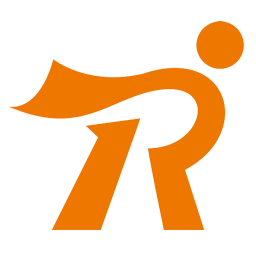 超级人才软件 v2.9.9 安卓版
超级人才软件 v2.9.9 安卓版
 小慧管家软件 v2.4.0 安卓版
小慧管家软件 v2.4.0 安卓版
 掌上扫描仪 v2.8.0.0 安卓版
掌上扫描仪 v2.8.0.0 安卓版
 火光文字转语音软件 v1.0.1 安卓版
火光文字转语音软件 v1.0.1 安卓版
 ev直播助手 v1.0.6 安卓版
ev直播助手 v1.0.6 安卓版
 写作专家软件 v1.0.17 安卓版
写作专家软件 v1.0.17 安卓版
 云布业 v3.3.1 安卓版
云布业 v3.3.1 安卓版
 多多买菜门店端最新版 v5.14.0 安卓版
多多买菜门店端最新版 v5.14.0 安卓版




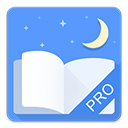
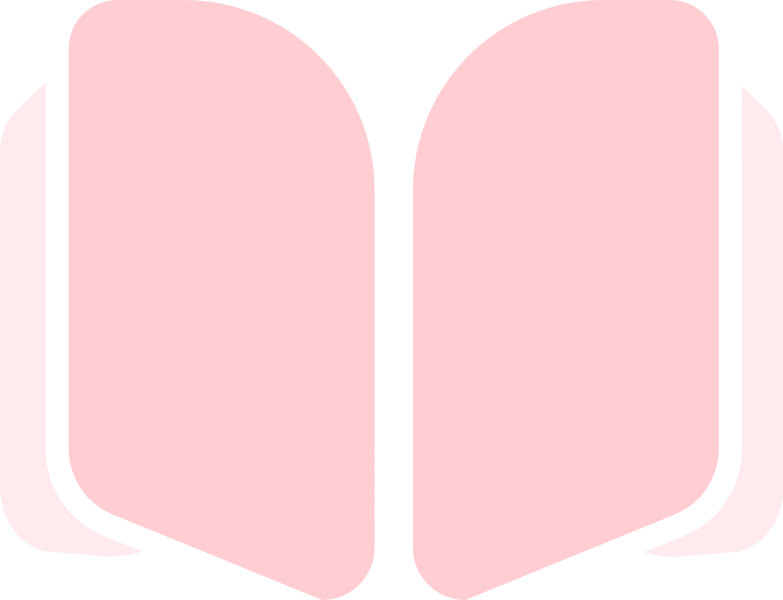



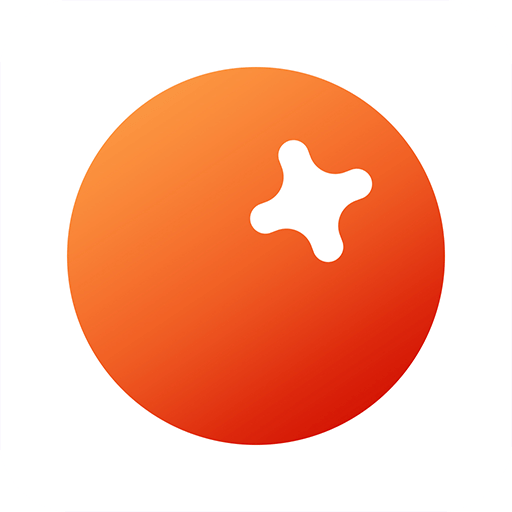


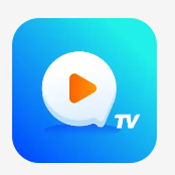






 pdf文档管家手机版 v1.1.9.5 安卓版
pdf文档管家手机版 v1.1.9.5 安卓版
 云享房东客户端 v2.0.5 安卓版
云享房东客户端 v2.0.5 安卓版
 飞轮光伏运维平台手机版 v1.1.7 安卓版
飞轮光伏运维平台手机版 v1.1.7 安卓版
 农佳云手机版 v3.261 安卓版
农佳云手机版 v3.261 安卓版
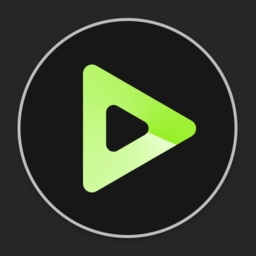 智能播手最新版 v4.10.1.0 安卓版
智能播手最新版 v4.10.1.0 安卓版
 妖梦框架最新版 V2.09.00
妖梦框架最新版 V2.09.00
 accubattery正版 V2.1.6
accubattery正版 V2.1.6
 快兔网盘手机版 V1.0.20
快兔网盘手机版 V1.0.20